Perbaiki kesalahan otentikasi RDP telah terjadi masalah di Windows 11/10
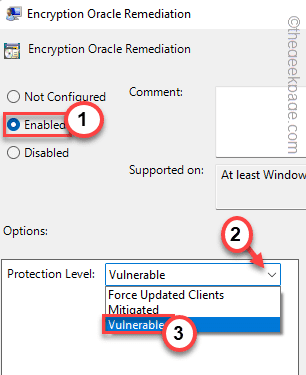
- 3018
- 5
- Dwayne Hackett
Menghubungkan ke server jarak jauh dari mesin bekerja biasanya sangat lancar. Tapi, kadang -kadang Anda mungkin melihat pesan kesalahan yang menjengkelkan ini di layar Anda mengatakan “Kesalahan otentikasi RDP telah terjadi - fungsi yang diminta tidak didukung“. Jika Anda baru saja meningkatkan sistem Anda, kesalahan ini mungkin muncul di hadapan Anda. Ikuti perbaikan mudah ini untuk menyelesaikan masalah ini dengan cepat.
Perbaiki 1 - Matikan NLA di desktop jarak jauh
Anda harus menghapus persyaratan otentikasi tingkat jaringan dari koneksi desktop jarak jauh.
1. Pada awalnya, tekan Kunci Windows+R kunci bersama.
2. Lalu, ketik "sysdm.cpl"Dan klik"OKE“.
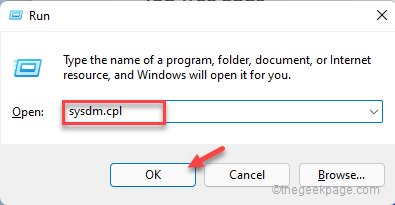
3. Saat jendela System Properties muncul, ketuk pada “Terpencil" bagian.
4. Sekarang, Hapus centang The "Izinkan koneksi hanya dari komputer yang menjalankan desktop jarak jauh dengan otentikasi tingkat jaringan (disarankan)“.
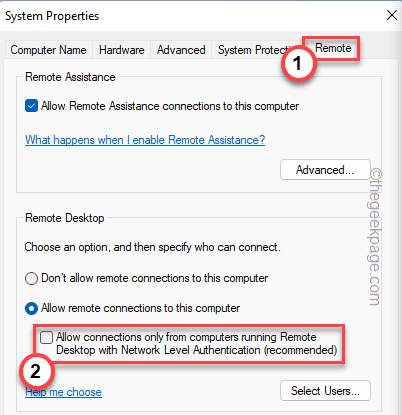
5. Setelah itu, ketuk "Menerapkan" Dan "OKE“Untuk menyimpan perubahan ini.
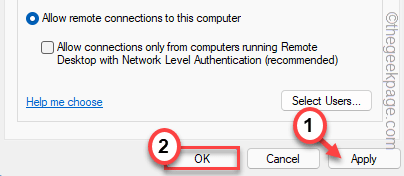
Akhirnya, cobalah untuk menghubungkan klien RDP ke server jarak jauh. Ini akan menyelesaikan masalah yang Anda hadapi.
Perbaiki 2 - Aktifkan Kebijakan Remediasi Orcryption Oracle
Anda harus memberlakukan kebijakan ini di mesin klien deskop jarak jauh.
1. Pada awalnya, tekan Kunci Windows+R kunci bersama.
2. Lalu, ketik "gpedit.MSC”Dan tekan Memasuki.
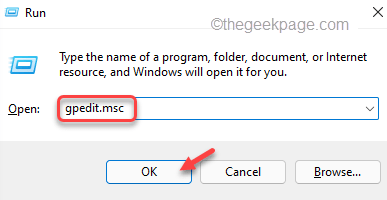
3. Ketika Editor Kebijakan Grup Lokal terbuka, navigasikan ke bagian ini -
Konfigurasi Komputer> Templat Administratif> Sistem> Delegasi Kredensial
4. Di sisi kanan, klik dua kali di “Remediasi oracle enkripsi" kebijakan.
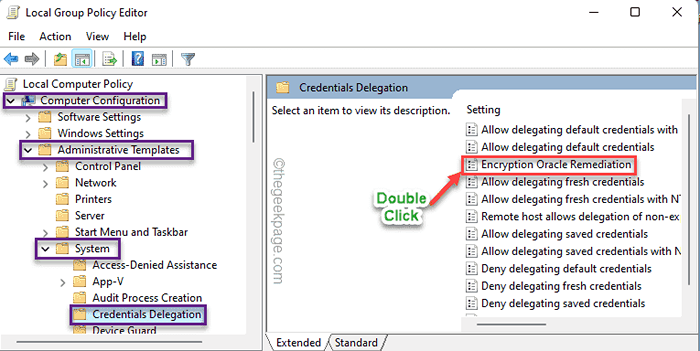
5. Setelah itu, atur pengaturan kebijakan ini ke “Diaktifkan“.
6. Kemudian, klik pada 'Level Perlindungan:' dan pilih “Rentan“.
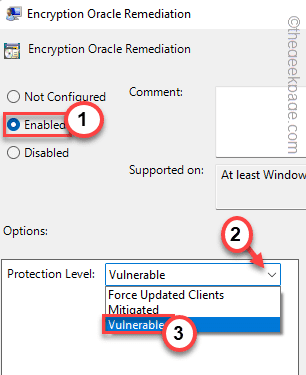
7. Akhirnya, ketuk "Menerapkan" Dan "OKE“.
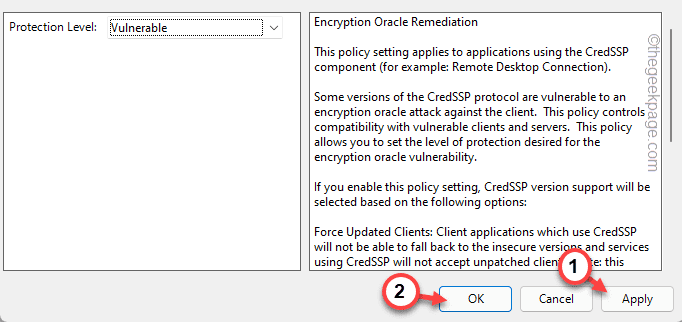
Tutup layar Editor Kebijakan Grup Lokal. Kemudian, mengulang kembali sistem Anda.
Sekarang, cobalah untuk terhubung ke server RDP sekali lagi. Jika ini tidak berhasil, lakukan perbaikan berikutnya.
CATATAN -
Jika Anda menggunakan versi Windows Home, Anda tidak dapat mengubah kebijakan di sistem Anda. Jadi, ikuti instruksi ini sebagai gantinya.
1. Pada awalnya, klik kotak pencarian dan ketik "cmd“.
2. Selanjutnya, klik kanan pada “Command prompt"Dan ketuk"Jalankan sebagai administrator“.
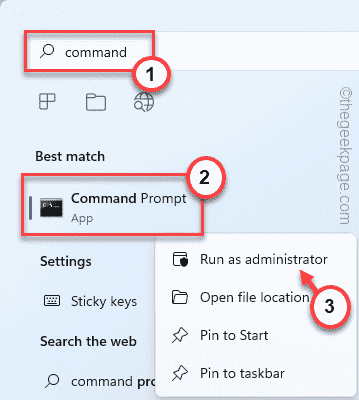
3. Sekarang, menyalin Kode ini dari sini dan tempel itu di terminal, dan memukul Memasuki.
REG Tambahkan "HKLM \ Software \ Microsoft \ Windows \ CurrentVersion \ Policies \ System \ Credssp \ Parameter" /F /V ALEIFECRYPERTORACLE /T REG_DWORD /D 2

Ini akan memodifikasi registri pada sistem Anda hanya dengan mengubah nilai tertentu.
Setelah itu, tutup terminal prompt perintah dan mengulang kembali sistem Anda.
Setelah me -reboot sistem, cobalah untuk terhubung ke RDP sekali lagi.
- « Perbaiki aplikasi ini tidak dapat diaktifkan oleh administrator bawaan
- Cara Memperbaiki Kode Kesalahan Windows Defender 0x800705b4 Kesalahan »

